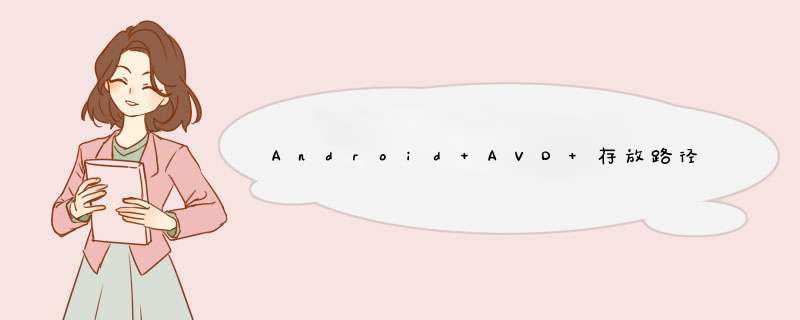
1、在D盘或者任何你想要的地方建立一个文件夹 AndroidAVD用于存放虚拟机。
2、右击“我的电脑”->"属性"->“高级系统设置"->"环境变量"->"系统变量"->"新建",新建一个环境变量,变量名为ANDROID_SDK_HOME,变量值设置为你存放AVD的地址,例如:D:\AndroidAVD。"确定"×3。如下图所示。
3、若此前从未下载过AVD,在Android Studio下载一个AVD,文件会全部保存到修改后的新地址下。
4、若此前就安装过AVD,在Android Studio中的AVD Manager中打开AVD存放的位置,一般是C:\Users\Admin\.android,将整个.android文件夹复制到新的存储路径中。但这还不算完。
5、打开复制后的.android->avd子文件夹,把avd下面的.ini文件里面的路径 C:\Users\Admin\.android\avd部分全部改成D:\Android\Android_AVD\.android\avd。
注意:前者是之前的AVD存储路径,后者是新的AVD存储路径。
再进一个以.avd结尾的文件夹将下面的hardware-qemu.ini这个文件里面的路径 C:\Users\Admin\.android\avd部分全部改成D:\Android\Android_AVD\.android\avd。
注意:前者是之前的AVD存储路径,后者是新的AVD存储路径。
6、如果新的AVD可以正常运行,并且下载的AVD存储位置修改成功,就可以把原C:\Users\Admin\.android\avd下面的所有文件删除。
欢迎分享,转载请注明来源:内存溢出

 微信扫一扫
微信扫一扫
 支付宝扫一扫
支付宝扫一扫
评论列表(0条)